Bí quyết lên Top google maps (SEO) - Phần 1
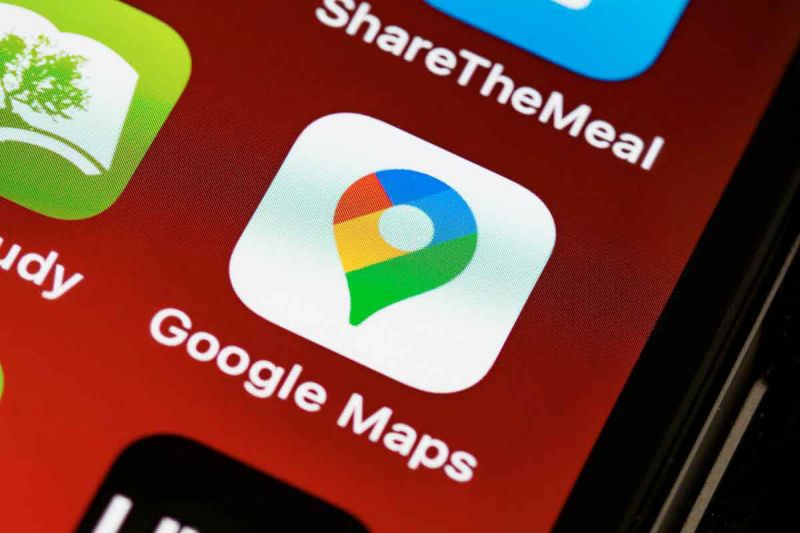
SEO Google Maps là một trong những vấn đề nhận được nhiều sự quan tâm trong cộng đồng SEO hiện tại, bởi nó có thể giúp bạn xây dựng thương hiệu và tăng thêm lượng khách hàng tìm đến website.
Dưới đây là một vài chia sẻ về cách SEO Google Maps, dựa trên kinh nghiệm thực tế của GTV SEO trong những tháng vừa qua.
1. SEO Google Maps là gì?
SEO Google Maps là tập hợp các phương thức tối ưu website giúp tăng khả năng hiển thị địa điểm của doanh nghiệp trên Google Maps. Hay nói đơn giản, đó là một phần quan trọng trong Marketing giúp khách hàng dễ dàng tìm đến doanh nghiệp của bạn.

SEO Google Maps là gì?
Gia tăng thứ hạng trên Google Maps đồng nghĩa với việc mang đến nhiều khách hàng hơn vì gần như thời nay ai cũng sử dụng công cụ này để tra cứu địa điểm.
6 lợi ích của SEO Google Maps
- SEO Google Maps tăng khả năng nhận biết của khách hàng về doanh nghiệp. Đặc biệt, khi doanh nghiệp nằm trong top 3 hiển thị, mức độ uy tín càng được nâng cao.
- SEO Google Maps giúp khả năng hiển thị local lớn hơn, đồng nghĩa với việc traffic nhiều hơn, nhiều khách hàng biết đến hơn và doanh số cao hơn.
- Nhờ nằm trong bảng xếp hạng Google Maps mà cơ hội tiếp cận với khách hàng tiềm năng của doanh nghiệp tăng lên. Số lượng khách hàng liên hệ với công ty thông qua email, điện thoại, các trang mạng xã hội nhiều hơn, từ đó tăng tỷ lệ chuyển đổi.
- Tăng trải nghiệm khách hàng khi các thông tin về doanh nghiệp bao gồm: số điện thoại, địa chỉ, email, website, hình ảnh… đều được hiển thị đầy đủ. Khách hàng sẽ có lòng tin hơn vào sản phẩm, dịch vụ mà doanh nghiệp cung cấp.
- SEO Google Maps hiệu quả sẽ hỗ trợ việc SEO website tốt hơn. Cụ thể là tăng độ phủ cho website, sản phẩm, dịch vụ của doanh nghiệp. Ngoài ra, nó cũng giúp Google phân loại, sắp xếp dữ liệu website tốt hơn, từ đó tăng thứ hạng cho website.
- Cải thiện mức độ liên quan cho website nhờ các liên kết và Content Marketing sử dụng trên Google Maps.
Local 3-Pack là gì?
Local 3-Pack (còn gọi là Top 3 Google Maps) là danh sách 3 doanh nghiệp xuất hiện đầu tiên trong kết quả hiển thị khi tìm kiếm các cụm từ có chứa từ khóa như “gần tôi” hoặc “gần [Vị trí]”.

Với từ khóa tìm kiếm là “dịch vụ seo”, GTV đã chiếm giữ ở cả hai vị trí. Với thứ hạng này, công ty đã gia tăng đáng kể lượng traffic, thu hút được nhiều khách hàng tiềm năng đến với website.
Làm sao để Google đánh giá thứ hạng địa điểm?
Google đánh giá thứ hạng địa điểm dựa vào mức độ liên quan, khoảng cách và nhận dạng hiển thị kết quả tìm kiếm tốt nhất.
- Trường hợp 1: Nếu người dùng search từ khóa có chứa tên doanh nghiệp thì kết quả của Google Maps trả về sẽ hiển thị đầy đủ ở bên phải
- Trường hợp 2: Nếu người dùng search từ khóa không chứa tên doanh nghiệp thì Google Maps sẽ đề xuất 3 kết quả được cho là phù hợp nhất với yêu cầu tìm kiếm của người dùng. Các thông tin hiển thị gồm tên doanh nghiệp, xếp hạng đánh giá và địa chỉ đều được xếp hạng trên các tìm kiếm tự nhiên
Google sẽ đánh giá xếp hạng 3 kết quả đó dựa trên những tiêu chí sau:
- Ưu tiên xếp hạng những doanh nghiệp có vị trí thực tế gần với người tìm kiếm nhất
- Doanh nghiệp có nhiều đánh giá uy tín từ người dùng
2. Cách SEO Google Maps 2022
Triển khai SEO Google Maps không quá khó nhưng để đảm bảo tính đầy đủ, chỉn chu và chuẩn xác, bạn cần phải nắm rõ các công đoạn và quy trình thực hiện.

Bước 1: Cài đặt Google Maps
Đầu tiên, bạn đăng nhập email và tiến hành truy cập vào Google Maps. Sau đó, nhập địa chỉ doanh nghiệp, chọn chức năng “Thêm địa điểm bị thiếu”.
Phần này, bạn cần cung cấp thông tin chính xác như: tên doanh nghiệp, danh mục hoạt động, địa chỉ, số điện thoại và giờ hoạt động của doanh nghiệp. Khi hoàn thành, đừng quên tiến hành xác minh doanh nghiệp với Google (Click vào “Xác nhận doanh nghiệp này” hoặc truy cập Google My Business) rồi bấm gửi.
Cuối cùng là xác nhận doanh nghiệp. Truy cập vào tab Google My Business, bạn sẽ được yêu cầu cung cấp các thông tin của doanh nghiệp bao gồm:
- Tên doanh nghiệp
- Quốc gia/ lãnh thổ
- Địa chỉ cụ thể (số nhà, tên đường, phường, quận), thành phố, bang...
- Mã ZIP
- Số điện thoại
- Đường link website
- Khung giờ hoạt động
- Danh mục kinh doanh
- Khu vực hoạt động/ cung cấp dịch vụ
- Và thông tin giới thiệu (tóm tắt về công ty, sản phẩm hoặc dịch vụ mà bạn kinh doanh, những điểm mạnh khiến bạn khác biệt so với các đối thủ…)
Khi hoàn tất việc đăng ký xác nhận, họ sẽ gửi đến bạn mã xác minh quyền sở hữu doanh nghiệp địa phương. Hãy chắc chắn bạn cung cấp chính xác thông tin doanh nghiệp trên Google My Business vì chúng sẽ hiển thị trên Google Maps.
Bước 2: Tối ưu hóa hình ảnh và Geotag
Chọn lọc ảnh để SEO Google Maps
Ở đây, điều cần làm là chuẩn bị 20-30 ảnh về công ty/ sản phẩm/ dịch vụ/ thành viên công ty… Đừng lấy ảnh một cách tùy tiện mà hãy lựa chọn những ảnh thật và ảnh đẹp, không phải download từ trên mạng về để khách hàng thấy được diện mạo uy tín của công ty.
Nếu như bạn lấy ảnh trên Internet thì khả năng lên Top Google Maps sẽ bị giảm. Bởi vì Google có cách để nhận biết rằng đây không phải là ảnh thật và điều này khiến công ty khó có được sự tin tưởng từ Google.
Đặt tên cho hình ảnh
Đây là lúc bạn sẽ tối ưu hóa hình ảnh bằng cách đặt tên cho nó vì Googlebot không xem được hình ảnh mà chỉ đọc được chữ cái hay kí tự.
Chính vì vậy, việc đặt tên ảnh sẽ giúp Google hiểu được tấm ảnh của công ty bạn nói về vấn đề gì. Bạn nên đặt tên ảnh bằng những từ khóa LSI – từ hay cụm từ có liên quan đến chủ đề của từ khóa chính và thường được sử dụng chung với từ khóa chính.
Ví dụ: Với từ khóa chính là “du lịch” thì các từ khóa LSI có thể là: món ăn đặc sản, địa điểm vui chơi, đặt vé máy bay, book tour, đặt homestay… Hay từ khóa chính là “công ty SEO” thì các từ khóa LSI có thể là: công cụ SEO, dịch vụ SEO…
Sau khi đã đặt tên hình ảnh bạn nên đặt thêm thông tin cho phần mô tả. Cách thực hiện đơn giản như sau: Click chuột phải vào hình ảnh → chọn Properties → chọn Detail → thêm nội dung cho các mục như Title, Subject, Rating, Tags, Comments.

Thêm Details cho hình ảnh.
Gắn Geotag cho hình ảnh – bước quan trọng nhất
Geotag – Geo (geography) đề cập nhiều đến kinh độ và vĩ độ. Bất kì một địa điểm nào trên Trái Đất cũng được định vị trên bản đồ bằng kinh độ và vĩ độ.
Đưa vào hình ảnh đã được Geotag vị trí địa lý của doanh nghiệp, sau đó đăng tải lên Internet thì website của bạn sẽ được đánh giá tốt hơn và chiếm được sự tin tưởng từ Google, giúp gia tăng điểm (Point) liên quan đến doanh nghiệp địa phương.

Mọi nơi đều có kinh độ và vĩ độ rõ ràng
Gắn Geotag bằng công cụ GeoSetter
Công cụ gắn Geotag được dân SEO sử dụng nhiều nhất hiện nay là GeoSetter – công cụ giúp bạn gắn Geotag, các thông tin định vị (GPS), bản quyền cho hình ảnh một cách dễ dàng, nhanh chóng và hoàn toàn miễn phí.
- Tải công GeoSetter về máy tại đây
- Tiến hành cài đặt công cụ, sau đó click đúp chuột để mở công cụ
- Chọn hình ảnh cần gắn Geotag: Vào file → Open Folder → chọn hình ảnh
- Tiến hành xử lý hình ảnh và gắn Geotag như sau: Gắn rating 5 sao cho hình; click chuột phải vào hình → chọn Edit Data → điền vĩ độ vào ô Latitude, kinh độ vào ô Longitude theo đúng kinh độ, vĩ độ của doanh nghiệp → điền tương tự tại ô Dest. Latitude và Dest. Longitude → điền đầy đủ các thông tin về Country, State/ Province, City, Sublocation theo đúng địa chỉ của doanh nghiệp
- Chọn Save as Template… → chọn All → chọn OK → Đặt tên hình → chọn OK
- Đối với những hình ảnh có nội dung Geotag tương tự, bạn chỉ cần chuột phải chọn hình → Edit Data → Load as Template…
- Nhấn tổ hợp phím Ctrl + S để lưu tất cả hình
Tuy nhiên, công cụ này chỉ sử dụng được trên hệ điều hành Windows. Đối với hệ điều hành macOs, các bạn có thể tham khảo các dòng công cụ như: Adobe Lightroom, Adobe Photoshop…
Lưu ý về hình ảnh khi thực hiện gắn Geotag
Hình ảnh được đăng tải phải là loại JPGs hay TIFFs. Nếu bạn sử dụng hình PNG, phải chuyển đổi sang JPGs bằng cách truy cập vào website https://png2jpg.com/vi/. Do Geotag không hỗ trợ đuôi .png nên cần đổi thành .jpg hoặc .tiffs.

Trước và sau khi gắn Geotag cho mô tả. Mục GPS sẽ hiện ra sau khi hoàn thành Geotag.
Bước 3: Đăng tải các thông tin lên mạng xã hội
Đây là phần đăng tải các hình ảnh và thông tin NAP (Name – Address – Phone) của bạn lên các trang mạng xã hội lớn. Lúc này, Google sẽ đi “vòng quanh” Internet và tìm được bạn trên các trang mạng xã hội.
Sau khi tạo lập các trang mạng xã hội, bạn cần chuẩn bị:
- Tên doanh nghiệp
- Số điện thoại
- Địa chỉ
- Email liên hệ
- Website – URL bạn cần SEO lên Google Maps (lưu ý là có một số mạng xã hội không cho thực hiện điều này mà chỉ cho điền trang chủ)
- Mô tả ngắn (dưới 140 chữ) hoặc mô tả dài (trên 200 chữ) về doanh nghiệp với các Keyword cần SEO. Sự khác biệt giữa mô tả ngắn và mô tả dài đơn giản là có một số nền tảng chỉ cho 140 chữ trở xuống. Nếu có thể, hãy ghi phần mô tả càng nhiều càng tốt vì nội dung dài thường được Google đánh giá cao và dễ Index hơn.
SEO Google Maps với hình ảnh Geotag thông qua các mạng xã hội
Address là phần quan trọng nhất vì Google sẽ hiện bản đồ của công ty dựa trên vị trí đó. Việc liên tục củng cố cho Google biết được địa chỉ của mình sẽ làm tăng khả năng lên top 3 Google Maps.
Một vài trang mạng xã hội bạn cần lưu ý như: Google My Business, Flickr, Imgur, Pinterest...
Một vài lưu ý khi SEO Google Maps thông qua Social Stack
Điền đầy đủ thông tin trên mỗi tài khoản mạng xã hội: Sau khi có danh sách mạng xã hội để tối ưu, bạn cần điền thông tin mô tả, địa chỉ email, số điện thoại, website. Các thông tin trên website và thông tin trên mạng xã hội nên đồng nhất với nhau để Google nhận diện bạn là một thực thể dễ dàng hơn. Những gì bạn cần cập nhật: logo (đã tối ưu SEO), hình ảnh, nội dung bài viết liên quan, tên doanh nghiệp, email, số điện thoại, địa chỉ website, thông tin mô tả về doanh nghiệp, link về Google Maps. Bạn có thể đăng tải thông tin về doanh nghiệp lên mạng xã hội tùy vào chủ đích của mình, nhưng nên đăng tải vừa đủ để người dùng nhận ra đây là tài khoản của công ty và không bị xóa tài khoản do nghi ngờ là spam.
Đồng nhất URL thương hiệu trên toàn bộ tài khoản mạng xã hội: Khi tạo lập một trang mạng xã hội thì bạn sẽ có một URL mới. Bạn nên đồng nhất tên các URL, nếu khác thì chỉ nên khác một chút.

Điền thông tin N.A.P trên Behance
Liên kết tới các trang mạng xã hội khác: Khi liên kết các tài khoản mạng xã hội khác thì tài khoản của bạn sẽ không bị xóa. Google dễ dàng Index hơn và SEO cũng lên top nhanh hơn. Khi cài đặt phần thông tin, hãy cố gắng liên kết càng nhiều tài khoản càng tốt. Vì Googlebot không chỉ phân tích tài khoản Behance của bạn mà còn phân tích những liên kết mạng xã hội bạn có trong trang đó để đánh giá doanh nghiệp có uy tín hay không. Ngoài việc chèn HTML vào Icon, bạn cũng cần chèn các link HTML trần vào phần mô tả.
Bước 4: Đặt Title cho Google My Business
Google My Business (Google Doanh nghiệp hay Google Business) là nền tảng tiện ích do chính Google cung cấp và hướng dẫn sử dụng chi tiết. Google Business hiểu đơn giản gồm toàn bộ thông tin của doanh nghiệp hiển thị trên bảng kết quả tìm kiếm (SERPs) và Google Maps.
Bước 5: Điều chỉnh danh mục
Hơn 60% người làm SEO Google Maps không tối ưu danh mục và nếu có thì phần lớn cũng làm chưa đúng trong khi đây là nơi có thể quyết định bạn có lên top Google Maps hay không.

Điều chỉnh danh mục phù hợp với doanh nghiệp của bạn.
Điều này cũng quan trọng giống như việc tối ưu thẻ Title (Tiêu đề) trong SEO Onpage. Nếu đặt Title tốt, bạn có thể cải thiện thứ hạng rất nhiều. Danh mục ở đây sẽ giúp cho Google đánh giá và định hình được lĩnh vực của website. Đó là nền tảng để các từ khóa trong lĩnh vực này có thể lên trang đầu và cũng là tiền đề cho việc SEO hàng trăm, hàng ngàn từ khóa SEO Maps.
Điều đầu tiên bạn cần làm là xác định CHÍNH XÁC danh mục của website. Giả sử bạn đang SEO bộ từ khóa “dịch vụ seo”, bạn cần xem đối thủ đang đứng Top Google Maps đang để danh mục nào nhiều nhất. Bạn được cho phép điền 4-5 danh mục con. Hãy điền những danh mục mà bạn thấy đối thủ chọn nhiều thứ 2, 3, 4... Nếu như các danh mục còn lại không thể hiện đối thủ tìm gì thì hãy chọn những danh mục bạn cho là liên quan nhất.
Bước 6: SEO Google Maps cho hàng loạt từ khóa
Nhiều người nghĩ rằng một URL chỉ SEO được một số từ khóa hay Google Maps chỉ có thể SEO một vài từ khóa nhưng thực tế là ngược lại. Bạn có thể SEO nhiều từ khóa chỉ với một URL nhất định.
Bước 7: Sử dụng Citation và Backlink về Map
- Sử dụng Citation về Map: Citation đơn giản là một bản ghi về NAP như tên doanh nghiệp, địa chỉ và số điện thoại, URL website. Google sẽ sử dụng Citation như một cách để xác thực vị trí doanh nghiệp, hay bạn có thể xem Citation như một Backlink trong chiến lược SEO. Nguồn Citation càng chất lượng thì website càng có nhiều sức mạnh để tăng thứ hạng trên Google Maps.
- Sử dụng Schema Markup để chèn N.A.P vào website: Schema Markup là một giao thức cấu trúc được Google, Yahoo và Bing thông qua với mục đích giúp dễ dàng xác định các tập dữ liệu nhất định trong các website. Bằng cách đưa NAP vào Markup, bạn sẽ gửi một tín hiệu chất lượng cao hơn đến Google và các công cụ tìm kiếm khác về mức độ liên quan và thẩm quyền của vị trí doanh nghiệp.
3. Cách để xếp hạng cao trên Google Maps
Được xếp hạng cao trên Google Maps, cụ thể nằm trong top 3 hiển thị, là một lợi thế giúp doanh nghiệp thu hút nhiều khách hàng, nâng cao sự uy tín. Tuy nhiên, để đạt được điều này lại không thật sự dễ dàng. Bạn cần biết các yếu tố ảnh hưởng cũng như cách để thực thi hiệu quả.

Thêm doanh nghiệp vào Google Maps
- Truy cập vào Google Maps và nhấp vào nút màu xanh lam có nội dung “Quản lý ngay bây giờ” (sau khi đã đăng nhập vào tài khoản Google).
- Nếu tên doanh nghiệp của bạn không xuất hiện, bạn sẽ thấy một tùy chọn để “thêm địa điểm bị thiếu”.
- Sau khi nhấp vào, bạn sẽ được nhắc cung cấp tên, danh mục và vị trí của mình.
- Lưu ý là bất kỳ ai cũng có thể thêm doanh nghiệp vào Google Maps. Vì vậy, tốt nhất là nên kiểm tra và đảm bảo rằng địa điểm doanh nghiệp của bạn chưa tồn tại.
Xác nhận hồ sơ doanh nghiệp trên Google Maps
- Đặt tên cho địa điểm mới và bắt đầu thêm tất cả các thông tin kinh doanh quan trọng.
- Tất cả những gì cần cung cấp là tên, danh mục và vị trí. Sau khi xác nhận hồ sơ, bạn có thể cung cấp thêm nhiều thông tin chi tiết về doanh nghiệp và hồ sơ doanh nghiệp càng chứa nhiều thông tin thì càng được xếp hạng cao hơn trên Google Maps.
- Điều quan trọng cần lưu ý là trước khi tạo hồ sơ GMB (Google My Business), bạn nên tự làm quen với các nguyên tắc của Google. Việc tạo hồ sơ giả mạo hoặc spam không chỉ mang lại trải nghiệm người dùng tồi tệ mà còn khiến doanh nghiệp có nguy cơ bị phạt và đình chỉ.
Thêm thông tin vào Google My Business trên Google Maps
Như đã đề cập trước đó, hồ sơ doanh nghiệp cung cấp càng nhiều thông tin thì bạn càng có thứ hạng cao trong kết quả. Để thêm thông tin vào hồ sơ, hãy đăng nhập vào tài khoản Google My Business. Chọn tab “Thông tin”, bao gồm tên, danh mục, địa chỉ, khu vực kinh doanh (nếu có), giờ, giờ đặc biệt, số điện thoại, trang web, sản phẩm, dịch vụ, thuộc tính và mô tả…
Một số mẹo để tối ưu hóa các phần tài khoản Google My Business này để có thứ hạng cao hơn trên Google Maps:
- Nhất quán với tên và địa chỉ
- Sử dụng số điện thoại địa phương
- Luôn cập nhật giờ giấc của bạn
- Viết mô tả doanh nghiệp
- Phân loại đúng doanh nghiệp
Thêm ảnh vào hồ sơ
Google sẽ rất ưu ái với doanh nghiệp tải ảnh lên hồ sơ của mình. Đầu tiên là vì điều đó báo hiệu rằng đây là một doanh nghiệp đang hoạt động, xứng đáng được xếp hạng cao hơn trong kết quả. Thứ hai là công nghệ nhận dạng ảnh của Google đang phát triển và Google đang bắt đầu hiển thị hình ảnh trong kết quả tìm kiếm địa phương. Và thứ ba, bởi vì quy tắc chung của SEO là Google yêu thích những gì người dùng yêu thích và người dùng yêu thích ảnh. Vì vậy, để cải thiện thứ hạng trên Google Maps, hãy tải lên hồ sơ doanh nghiệp những bức ảnh chất lượng và hấp dẫn.
Bài đánh giá của Google
Ngoài hình ảnh có một điều mà Google cũng rất thích, đó là những đánh giá. Để nhận những bài đánh giá này, bạn cần chủ động yêu cầu khách hàng và sẵn sàng trả lời những đánh giá đó một cách nhanh chóng. Câu trả lời của bạn sẽ cho những khách hàng tiềm năng thấy họ được chăm sóc và đang lựa chọn đúng nơi.

Các đánh giá của GTV SEO
Đồng bộ Google Maps
Google sẽ không tin tưởng các doanh nghiệp có nhiều số điện thoại hoặc địa điểm được liệt kê cho một doanh nghiệp thực tế. Vì vậy, hãy loại bỏ các hồ sơ trùng lặp để đảm bảo hồ sơ thực của bạn được xếp hạng tốt hơn.
Đăng bài thường xuyên lên Google My Business trên Google Maps
Giống như Facebook hay các trang mạng xã hội khác, bạn có thể xuất bản các bài đăng ngay trên hồ sơ doanh nghiệp trên Google Maps của mình. Việc thường xuyên đăng bài sẽ gửi tín hiệu cho Google rằng bạn chủ động quản lý hồ sơ và sẽ được vào “diện ưu tiên” khi xếp hạng. Ngoài ra, thông qua các bài đăng trên Google, bạn có cơ hội gia tăng lượt tiếp cận đến những đối tượng sẵn sàng tương tác.
Đảm bảo trang web hoạt động tốt
Hãy đảm bảo trang web của bạn đang hoạt động nhất quán trên mọi thiết bị hay kích thước màn hình. Điều này là do hồ sơ doanh nghiệp trên Google Maps chứa liên kết đến trang web của bạn và gần 60% tìm kiếm trên Google diễn ra trên thiết bị di động. Vì vậy, nếu hồ sơ đưa người tìm kiếm đến một trang web yêu cầu thu nhỏ hay có liên kết bị hỏng hoặc tải chậm, xếp hạng Google Maps của bạn sẽ bị ảnh hưởng.

Gần 60% tìm kiếm trên Google diễn ra trên thiết bị di động.
Thêm từ khóa vào trang web
Tất nhiên, điều này sẽ giúp trang web của bạn xếp hạng cao hơn trong Google Tìm kiếm, nhưng cũng có thể ảnh hưởng đến xếp hạng hồ sơ doanh nghiệp trên Google Maps. Vì vậy, hãy đảm bảo kết hợp các từ khóa dựa trên vị trí vào các trang chính của web, chẳng hạn như trang chủ, trang giới thiệu, trang liên hệ, trang sản phẩm và dịch vụ… và thậm chí cả các bài đăng trên blog. Không chỉ với tiêu đề của các trang mà còn đối với các tiêu đề con, nội dung, thẻ hình ảnh, chú thích và URL.
Việc nhấn mạnh với Google rằng bạn nổi bật trong khu vực của mình có thể giúp Google tự tin hơn trong việc xếp hạng hồ sơ doanh nghiệp trên Google Maps cho khu vực đó.
Nhúng địa chỉ Google Maps vào trang web
Còn một cách khác để xếp hạng cao hơn trên Google Maps là nhúng bản đồ Google vào trang web, điều mà hầu hết các doanh nghiệp thực hiện trên trang liên hệ. Nhúng bản đồ Google chỉ là một cách khác để cho Google biết rằng doanh nghiệp của bạn nằm ở vị trí mà hồ sơ đang biểu thị.

Nhúng bản đồ Google Maps lên website.
Để nhúng bản đồ vào trang web, hãy tìm kiếm tên doanh nghiệp của bạn trong Google Maps → nhấp vào “Chia sẻ” trong hồ sơ doanh nghiệp và chọn tab “Nhúng bản đồ” → sao chép và dán liên kết trên trang liên hệ của doanh nghiệp.
Xây dựng trích dẫn cho thị trường ngách
Trích dẫn cho thị trường ngách, hiểu một cách đơn giản, chính là một bản lưu trữ các thông tin NAP. Ngoài ba điều này thì đôi khi còn có thêm cả địa chỉ URL của trang web. Google sẽ dựa vào các trích dẫn trên để xác minh địa chỉ doanh nghiệp. Nếu như các trích dẫn của bạn uy tín và có liên quan đến doanh nghiệp thì bạn rất dễ dàng để có được thứ hạng cao trên Google Maps.
Khi xây dựng các trích dẫn, cần lưu ý làm thật chi tiết và rõ ràng. Bên cạnh đó, hãy thử tìm kiếm một số trang web ở khu vực bạn đang hoạt động hoặc dành riêng cho một lĩnh vực kinh doanh cụ thể.
Ví dụ về công ty làm dịch vụ SEO ở thị trường TP.HCM sẽ đăng tải thông tin NAP lên các nguồn thuộc khu vực thành phố hoặc các nguồn dành riêng cho lĩnh vực hoạt động SEO để gia tăng mức độ liên quan, qua đó cải thiện mức độ uy tín tổng thể về địa điểm.
Nguồn: Đỗ Anh Việt / GTV SEO
Đánh giá
- Hãy có chiến lược với dữ liệu khách hàng mà bạn thu thập bằng chương trình khách hàng thân thiết: với công nghệ phù hợp, bạn có thể đo lường tỷ lệ giữ...
- Dưới đây là 31 công cụ hỗ trợ chiến lược Digital Marketing hiệu quả nhất năm 2023. Các công cụ này phù hợp với: các nhà sáng tạo nội dung, quản lý, ma...
- Nghệ thuật Lo-Fi Marketing từ nội dung "không hoàn hảo": 4 gợi ý giúp thương hiệu chạm đến cảm xúc người dùng bằng sự chân thật
- Khi quản lý một đội ngũ hoặc một tổ chức, khả năng cao bạn sẽ rơi vào tình trạng phải xử lý quá nhiều dự án, quy trình cùng một click. Nếu không áp dụ...
- Thương hiệu toàn cầu không phải danh xưng mà là một tiêu chuẩn giúp công nhận năng lực phát triển và tạo dựng hình ảnh của mô hình kinh doanh.
- 6 phương pháp tiếp thị 0 đồng dành cho startup: Tận dụng LinkedIn, trang Google My Business và Guerilla Marketing
- 3 chiến dịch marketing tai tiếng nhất của Starbucks: Race Together kết thúc sau 6 ngày vì khai thác vấn đề chủng tộc, chiến dịch ủng hộ LGBTQ+ bị nhân...
- Tiếp thị bằng bình luận dạo có thể mang lại hiệu quả tốt hơn cả viết blog hay một bài đăng social”, trích dẫn từ cuốn sách “How to Create a Commenting...
- Boomerang Brand không chỉ đơn giản là “thấy chiến lược không hiệu quả nên thương hiệu dừng lại”. Tình huống này “khó nuốt” hơn nhiều và không thương h...
- Được thành lập vào giữa năm 1996, Trung Nguyên là một hãng cà phê non trẻ của Việt Nam nhưng đã nhanh chóng tạo nên uy tín và trở thành thương hiệu cà...


FNB DIRECTOR
83 Nguyen Van Troi Apartment, Phu Nhuan Dist.
Hotline: +84 903 132 508
Email: hello@fnbdirector.com
Copyright @2014 FNB DIRECTOR - HoReCa Business School








